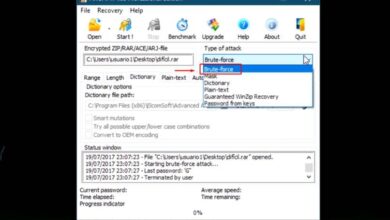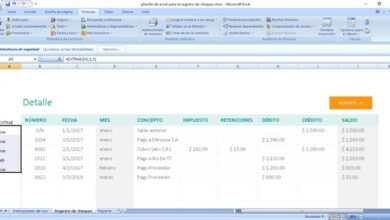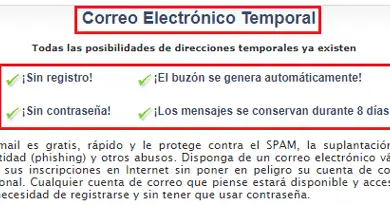Comment se connecter à Slack et gérer vos comptes connectés

Slack est l’une des plates-formes les plus utiles pour garder les membres de l’entreprise connectés. Pour cette raison, vous voudrez peut-être savoir comment vous connecter à Slack et gérer vos comptes connectés, et dans cet article, nous fournissons la réponse.
Qu’est-ce que Slack?
Slack est une plateforme de partage de messages sur plusieurs canaux. Les utilisateurs peuvent envoyer et recevoir des informations pour travailler ensemble en connectant des outils et en partageant des services pertinents pour l’entreprise.
Slack parle souvent d’espaces de travail, car ils font partie d’un canal spécifique dans lequel les membres d’une équipe ou d’un service de l’entreprise peuvent partager des idées , des propositions et, en général, être en mesure de travailler ensemble grâce à l’utilisation d’Internet.
Comment fonctionne Slack?
Il fonctionne à travers des espaces de travail et différents canaux organisés par les membres ou utilisateurs de la plateforme. En ce sens, les messages et les fichiers peuvent être partagés à partir de chaque canal entre les membres d’une entreprise et même à différentes succursales si nécessaire.

Il est important de mentionner que les informations sont partagées de manière transparente et que la plate-forme fournit également un historique de recherche pour un accès rapide aux messages, fichiers, canaux et personnes faisant partie de Slack. Cependant, certaines organisations préfèrent télécharger Google Meet pour effectuer les mêmes tâches.
Comment se connecter à Slack et gérer vos comptes connectés
Pour se connecter à Slack, il est nécessaire d’avoir une connexion Internet, d’être membre d’un espace de travail sur cette plateforme et de suivre une série d’étapes que nous vous présentons ci-dessous.
Ouvrez l’application Slack avec votre e-mail
Vous pouvez vous connecter à Slack à l’aide de votre adresse e-mail. Pour ce faire, vous devez accéder au navigateur Web que vous avez sur votre ordinateur et vous connecter avec votre e-mail. Sachez qu’en cas de demande de connexion unique ou SSO , une autre procédure supplémentaire est requise qui consiste à s’authentifier auprès du fournisseur SSO pour terminer la connexion.
Par la suite, vous recevrez un code de confirmation que vous devrez saisir sur le site Web de Slack . Par conséquent, votre espace de travail s’ouvrira et, si vous avez des espaces différents, vous pouvez appuyer sur le bouton «Démarrer» pour accéder à chacun d’eux.
Connectez-vous à Slack depuis Google
Une autre alternative à la connexion à Slack consiste à utiliser Google. Ouvrez l’application sur votre ordinateur et appuyez sur le bouton «Connexion». N’oubliez pas que pour ce faire, vous devez d’abord télécharger et installer Slack sur votre PC. Si vous ne l’avez pas déjà fait, allez sur le site officiel de Slack et cliquez sur le bouton «Télécharger».

Ensuite, allez dans votre navigateur Web et appuyez sur l’option «continuer avec Google» et procédez au choix de votre compte . Ensuite, vous pourrez voir votre espace de travail. Vous pouvez accéder aux différents espaces de travail dont vous disposez à partir du bouton «Démarrer».
Connectez-vous à différents espaces de travail
Pour pouvoir vous connecter à différents espaces de travail, vous devez entrer dans l’application pour ordinateurs et y sélectionner votre espace de travail. Ensuite, appuyez sur le signe plus qui apparaît sur le côté gauche de l’interface. Suivez ensuite les étapes ci-dessus pour commencer par e-mail ou Google .
Comment gérer vos comptes connectés
Pour gérer vos comptes connectés, vous devez prendre en compte le bouton de connexion, car c’est le moyen le plus sûr et le plus rapide d’accéder à d’autres applications depuis Slack.
De plus, il est pratique que lorsque vous entrez dans une application connectée à Slack, vous appuyez sur le bouton qui fait référence à cette action. Par exemple, si vous décidez d’ installer Skype et que vous souhaitez le lier, assurez-vous de cliquer sur «autoriser» afin de pouvoir confirmer votre identité et autoriser le service si c’est la première fois que vous effectuez cette tâche.
Déconnectez vos applications associées
Si vous préférez déconnecter les applications liées, cliquez sur «Applications». Ensuite, sélectionnez le répertoire des applications situé en haut à droite et appuyez sur l’option «Gérer».
Assurez-vous de cliquer sur «Comptes connectés», puis choisissez les applications que vous souhaitez dissocier. Enfin, appuyez sur «Déconnecter». De cette façon, vous pouvez révoquer l’autorisation de connecter des applications à votre compte Slack.